如何在 WordPress 中添加自定義代碼片段(最簡單的方法)
已發表: 2023-09-11您是否正在尋找一種簡單直接的方法來將 WordPress 代碼片段添加到您的網站?
學習 WordPress 不僅僅是主題和工具。 有時,正是代碼片段的微妙力量賦予了網站獨特的風味。
您正在尋找的完美定制? 使用正確的代碼可以實現這一目標,但問題是即使是最微小的錯誤也可能會破壞您的網站。
在本文中,我們將向您展示如何在 WordPress 中輕鬆添加自定義代碼片段,而不會破壞您的網站。
WordPress 中的代碼片段是什麼?
在 WordPress 的用戶友好界面之下,有一個代碼世界為其每一個動作提供動力。
這些微小的代碼片段(稱為代碼片段)是緊湊但功能強大的工具,可以指導 WordPress 執行特定功能。
利用這些代碼片段的力量可以使通用 WordPress 網站與根據您的具體要求量身定制的網站有所不同。
將它們視為 WordPress 中的咒語,如果正確施放,可能會在前端帶來出色的結果。
如何在 WordPress 中添加自定義代碼片段
要在 WordPress 中添加自定義代碼片段,您可以依靠 WPCode 的簡單性和功能性。 請按照以下步驟開始。
在本文中
- WordPress 中的代碼片段是什麼?
- 1.安裝並激活WPCode插件
- 2. 創建自定義代碼(PHP、CSS、HTML)
- 3. 添加您的自定義代碼(新代碼段)
- 4. 處理自定義代碼中的錯誤
- 5. 管理您的自定義代碼片段
- 關於自定義代碼片段的常見問題
1.安裝並激活WPCode插件
WPCode 是 WordPress 用戶向其網站添加自定義代碼片段的最佳方式,而無需弄亂functions.php文件或擔心因最輕微的錯誤而破壞網站。
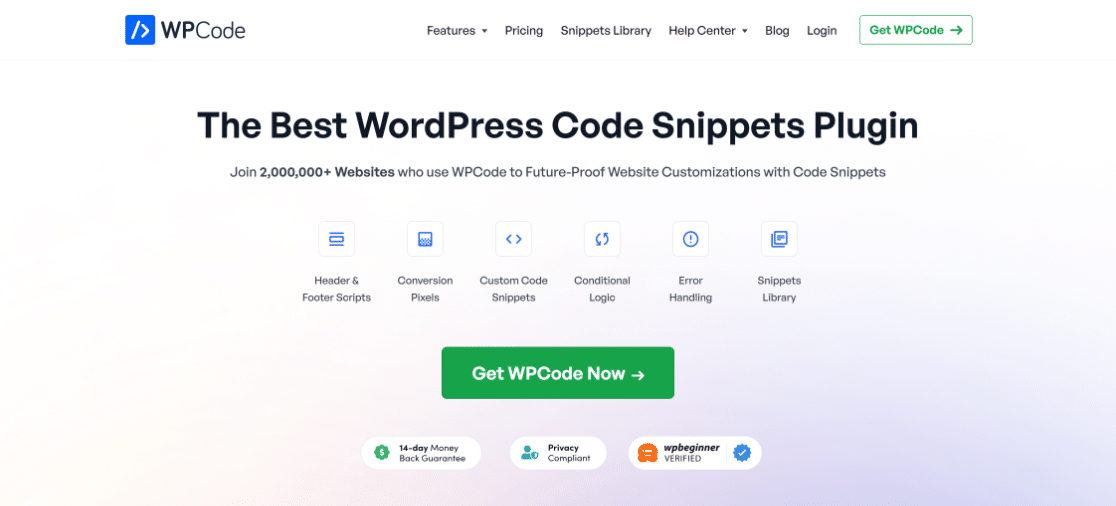
代碼片段插件可以輕鬆地將代碼片段添加到 WordPress 網站的任何部分,包括頁腳和頁眉。 您可以直接從儀表板插入所需的任何自定義代碼,而不是直接編輯functions.php文件。
首先,您需要在網站上安裝並激活 WordPress 插件。 這會將插件添加到 WordPress 儀表板的左側菜單面板,您可以從這裡開始快速添加自定義代碼。
2. 創建自定義代碼(PHP、CSS、HTML)
如果您已準備好自定義代碼,請跳過此步驟並繼續下一步。 對於那些從頭開始創建自定義代碼的人,這裡有一個示例。
請記住,您將需要一些編碼知識來創建自定義代碼,無論是 PHP、CSS 還是 HTML 格式。
對於本指南,我們將創建一個自定義代碼,以防止主題衝突導致單选和複選框值無法在 WPForms 中正確顯示。
.wpforms-container input[type=radio] {
-webkit-appearance: radio !important;
-moz-appearance: radio !important;
appearance: radio !important;
}
.wpforms-container input[type=checkbox] {
-webkit-appearance: checkbox !important;
-moz-appearance: checkbox !important;
appearance: checkbox !important;
}
.wpforms-container input[type=radio]:checked:before,
.wpforms-container input[type=radio]:before,
.wpforms-container input[type=checkbox]:checked:before,
.wpforms-container input[type=checkbox]:before,
.wpforms-container input[type=radio]:checked:after,
.wpforms-container input[type=radio]:after,
.wpforms-container input[type=checkbox]:checked:after,
.wpforms-container input[type=checkbox]:after {
display: none !important;
}
上面的代碼使用 CSS 來解決主題衝突問題,但正如前面提到的,您也可以使用 PHP 和 HTML 創建代碼。
3. 添加您的自定義代碼(新代碼段)
在 WordPress 管理菜單欄中,單擊代碼片段選項,然後單擊添加新按鈕。 由於您剛剛安裝了該插件,因此您的列表將為空。
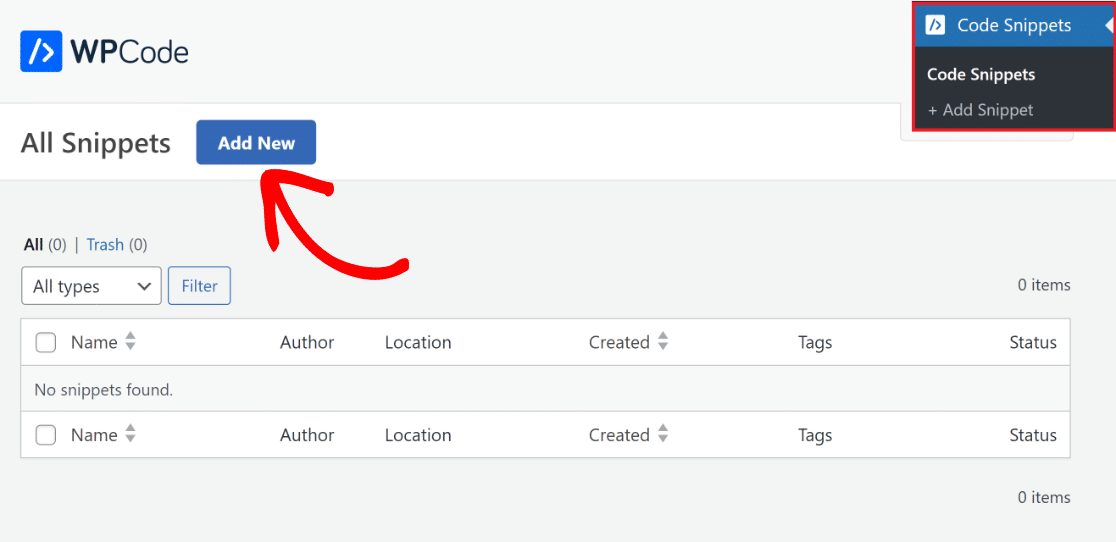
然後您將被發送到“添加片段”頁面。 在這裡,您可以添加自己的獨特代碼或從預製庫中選擇代碼片段。
單擊“添加自定義代碼(新代碼段)”選項旁邊的“使用代碼段”按鈕以插入新代碼。
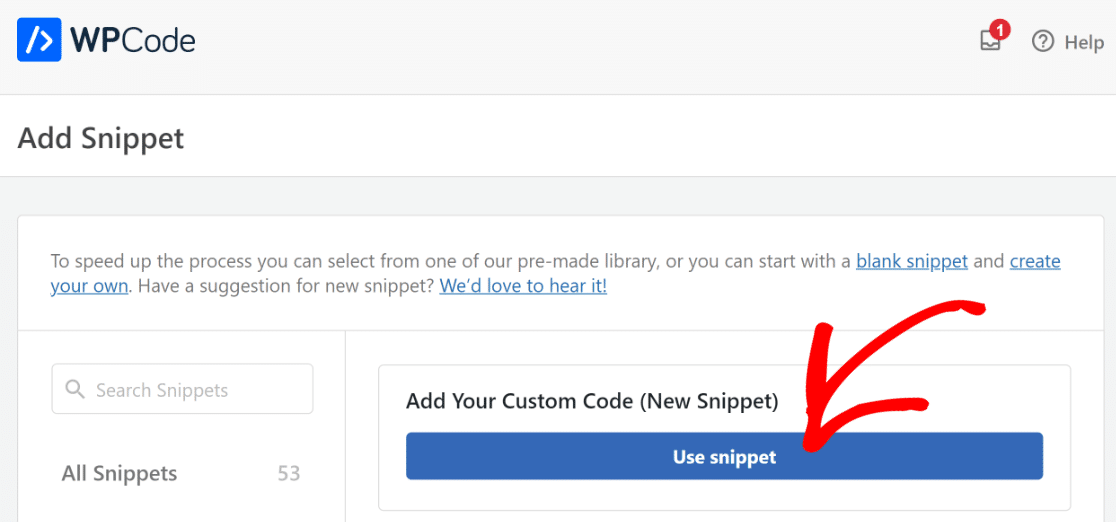
現在,您需要做的就是為代碼片段命名,然後將您創建的自定義代碼複製並粘貼到 WPCode 插件的代碼預覽空間中。
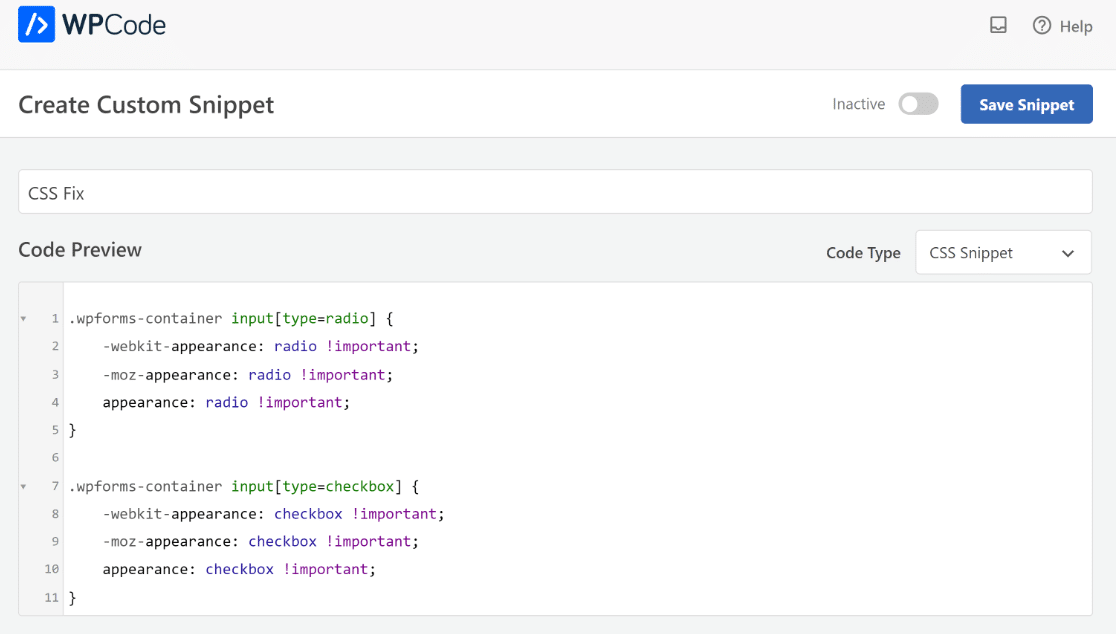
由於我們在 CSS 中創建了代碼,因此在“代碼類型”下拉菜單下,我們選擇了CSS Snippet 。 您可以根據您創建的代碼更改它。
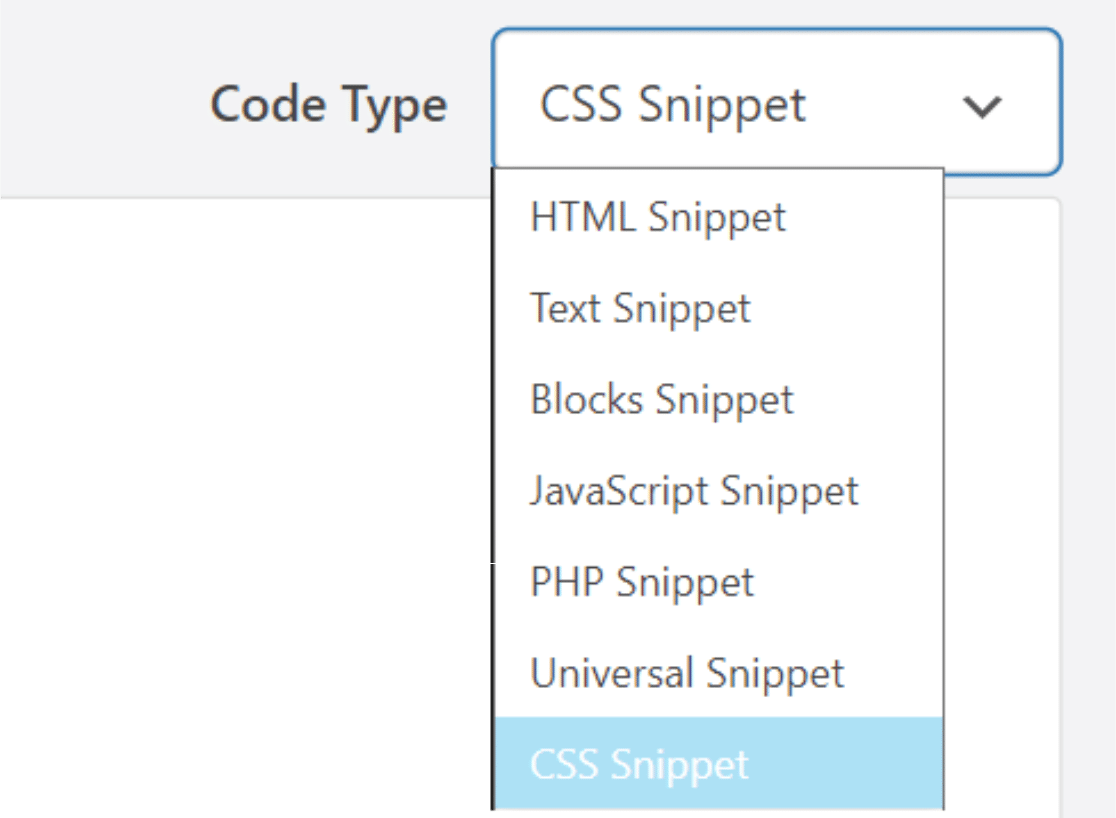
接下來,向下滾動到“插入”選項卡。 現在,選擇“自動插入”,然後從“位置”下拉列表中選擇“站點寬標題”選項。

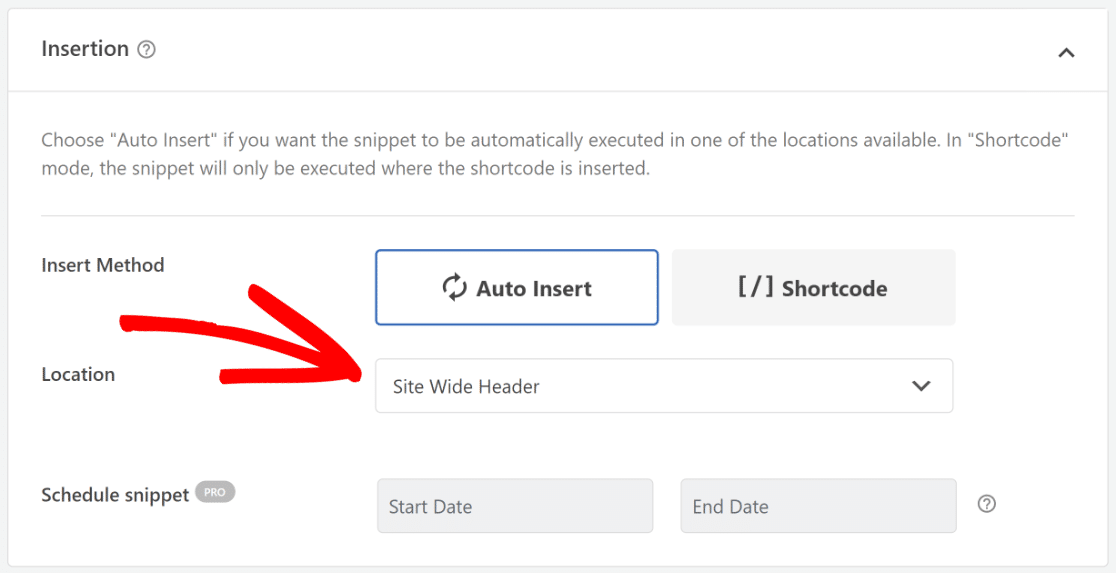
根據您創建的代碼類型,您甚至可以選擇將其作為[/] 簡碼添加到您的頁面/帖子中。
如果您想為代碼片段分配標籤,請向下滾動到“基本信息”部分。 這將幫助您按主題和功能對代碼示例進行分類。
當您希望在同一位置顯示多個片段時, “優先級”參數可讓您選擇處理它們的順序。
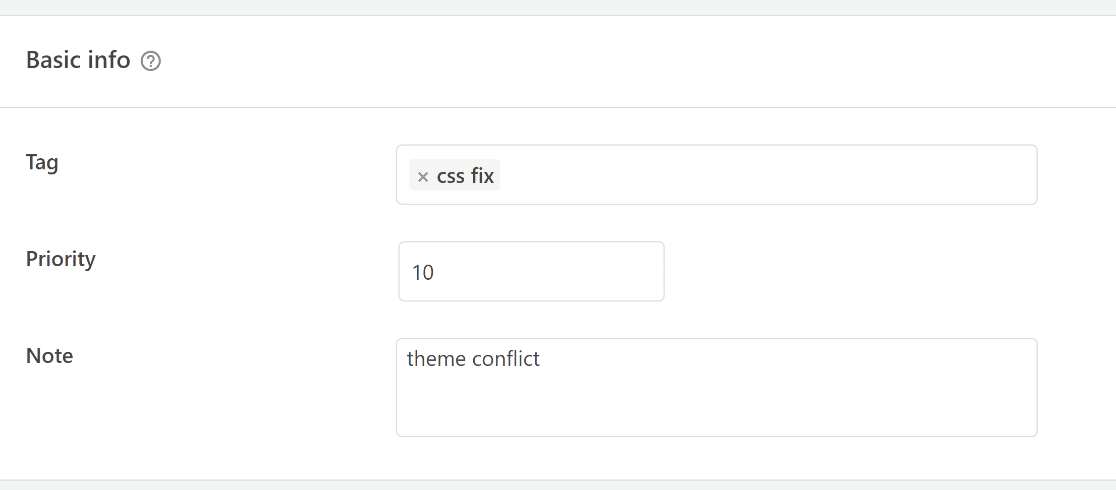
接下來,複雜的智能條件邏輯功能允許您根據一組條件顯示或隱藏自動插入的片段。
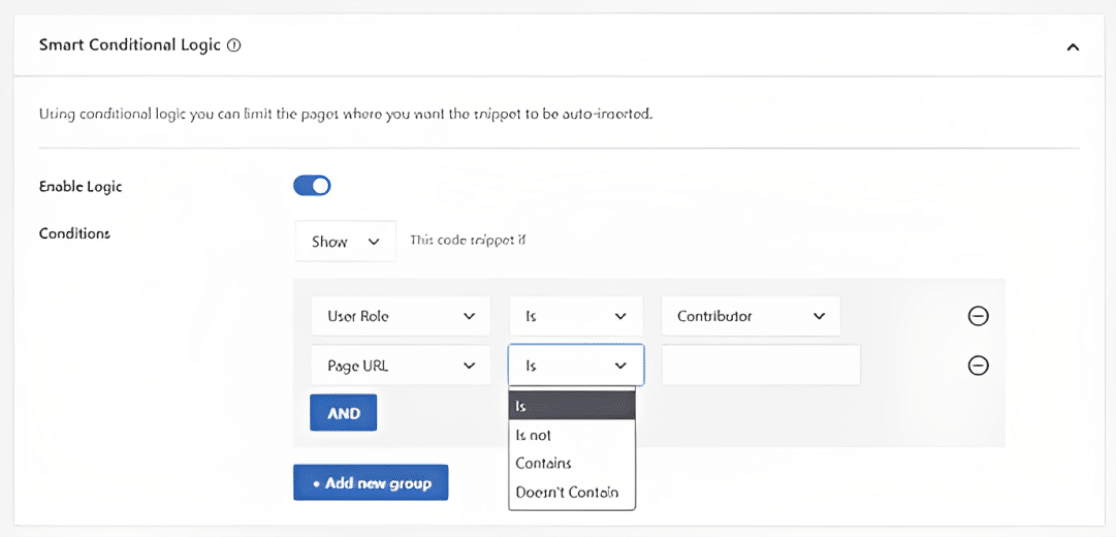
最後,您需要做的就是檢查“活動”選項並點擊“保存片段”按鈕,然後再離開插件!
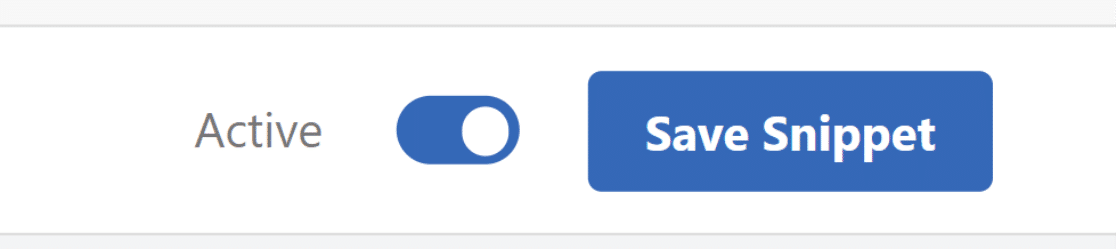
4. 處理自定義代碼中的錯誤
當您使用代碼片段時,特定於站點的插件或主題文件中的拼寫錯誤可能會立即導致訪問者無法訪問您的站點。
您的網站上會出現語法錯誤或 500 內部服務器錯誤。 您需要使用 FTP 客戶端手動撤消更改。
WPCode 插件的獨特功能是它會自動識別並禁用代碼中的任何語法錯誤實例。
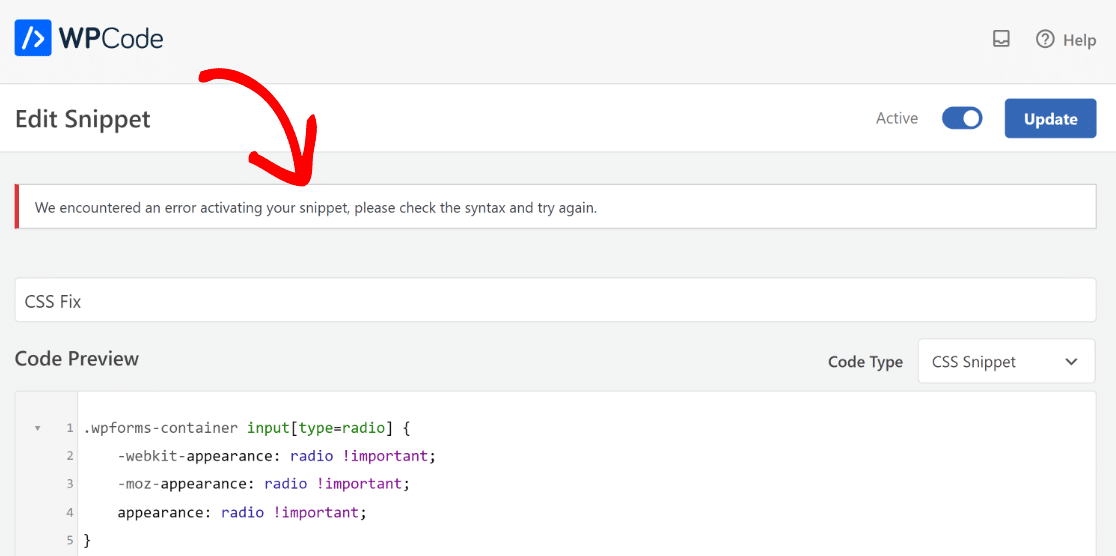
將顯示一條有用的錯誤消息,供您在錯誤調試時使用。 當您添加自定義代碼時,WPCode 巧妙的代碼片段驗證將發現任何錯誤。
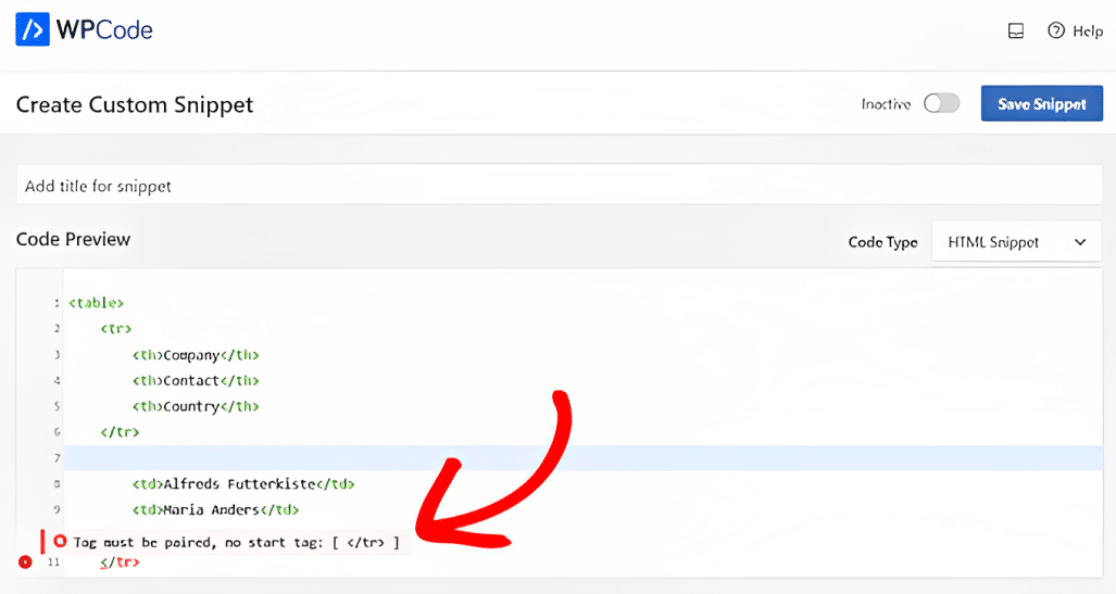
當您將鼠標懸停在問題上時,會出現一個彈出窗口,其中包含有關如何解決該問題的說明。
5. 管理您的自定義代碼片段
如果您有多個代碼片段,WPCode 通過用戶友好的界面和片段庫使管理它們變得非常容易。
代碼片段可能會在未在您的網站上激活的情況下保存,並且您以後可以隨時選擇激活或停用該代碼片段。
此外,您可以使用標籤對代碼片段進行分類,並根據類型和位置對其進行過濾。
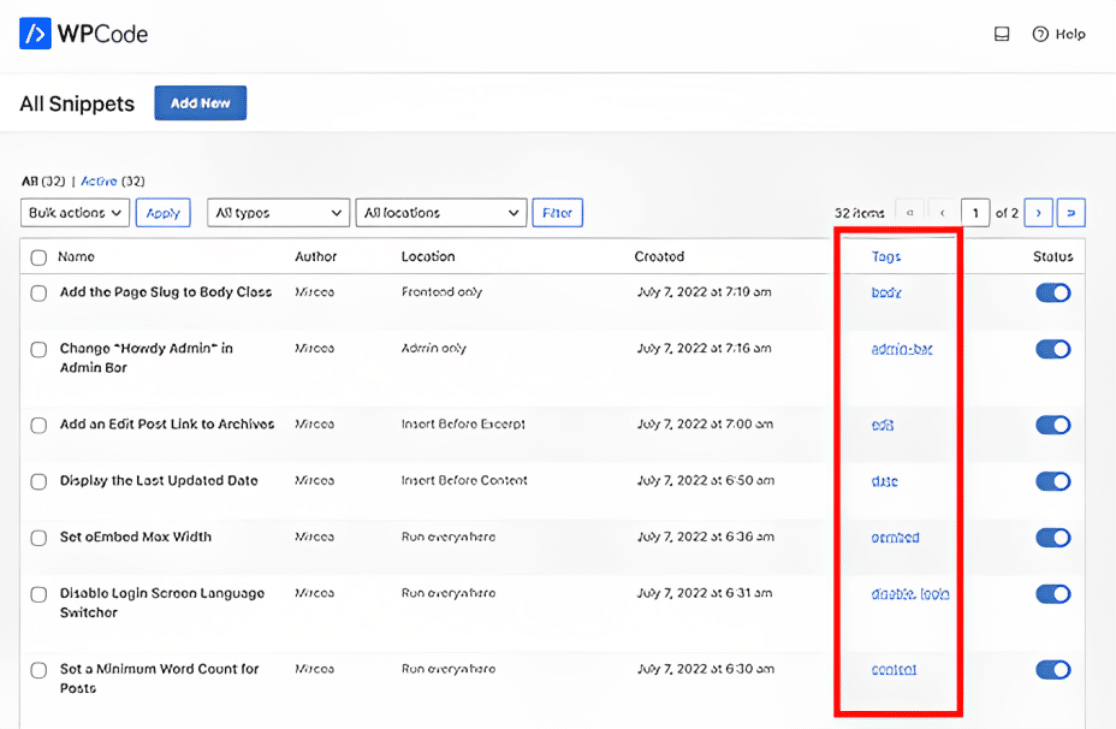
您還可以選擇導出特定代碼片段或批量導出所有代碼片段。 只需導航至“代碼片段”»“工具” ,然後選擇“導出”選項。
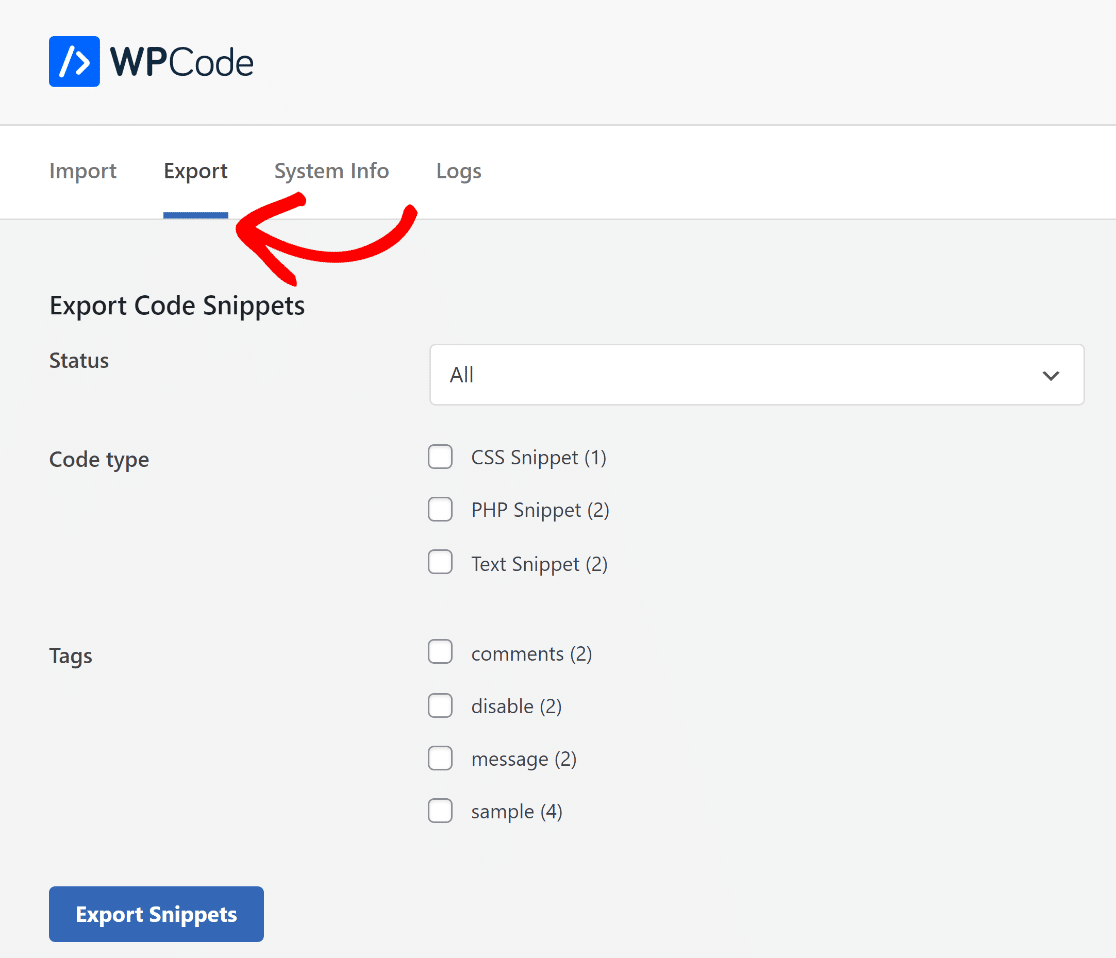
如果您要將網站轉移到新服務器,該插件還允許您導入片段。 轉到代碼片段 » 工具 » 導入並上傳導出文件。
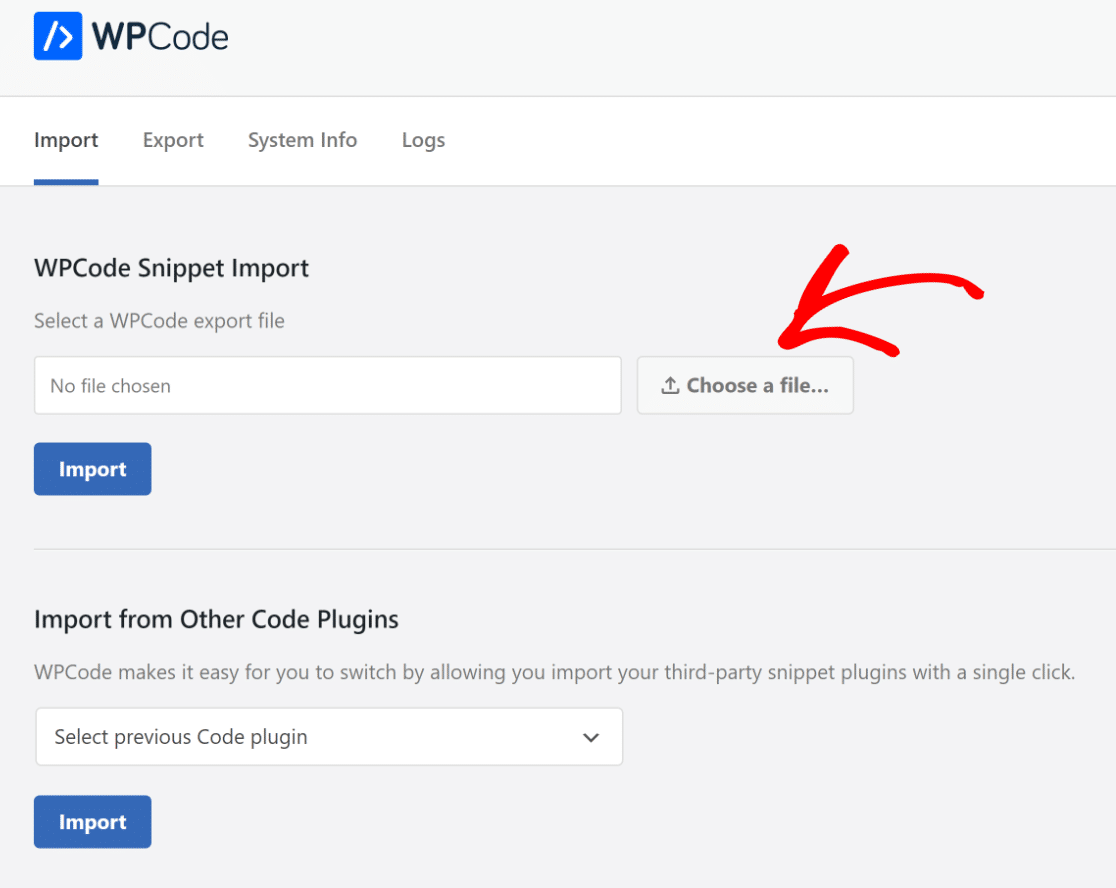
關於自定義代碼片段的常見問題
添加自定義代碼片段是我們讀者中的一個流行的可用性主題。 以下是一些最常見問題的快速解答:
WordPress 最好的代碼片段管理器是什麼?
WPCode 是在 WordPress 中管理和運行代碼片段的首選,提供簡化的組織和無縫集成功能。
如何將 CSS 添加到 WordPress 中的代碼片段?
在 WPCode 中,只需導航到+ 添加新部分,輸入所需的 CSS,並確保在保存和激活之前選擇 CSS 類型。
如何在沒有插件的情況下向 WordPress 添加自定義代碼?
您可以將自定義代碼直接引入主題的functions.php文件中。 然而,像 WPCode 這樣的專用工具可以確保更安全、更有組織的代碼片段管理。
如何向 WordPress 添加自定義 php 代碼?
對於 PHP,請轉到 WPCode 的界面,選擇+ Add New ,粘貼您的 PHP 代碼,然後保存。 始終確保首先在臨時子主題網站上對其進行測試。
接下來,了解如何需要電子郵件地址來下載文件
如果 WordPress 用戶必須向您提供他們的電子郵件地址才能下載文件,這不是很好嗎? 了解如何讓 WordPress 網站的訪問者共享他們的電子郵件地址,以便他們可以下載文件。
立即創建您的 WordPress 表單
準備好構建您的表單了嗎? 立即開始使用最簡單的 WordPress 表單生成器插件。 WPForms Pro 包含大量免費模板,並提供 14 天退款保證。
如果本文對您有所幫助,請在 Facebook 和 Twitter 上關注我們,獲取更多免費的 WordPress 教程和指南。
